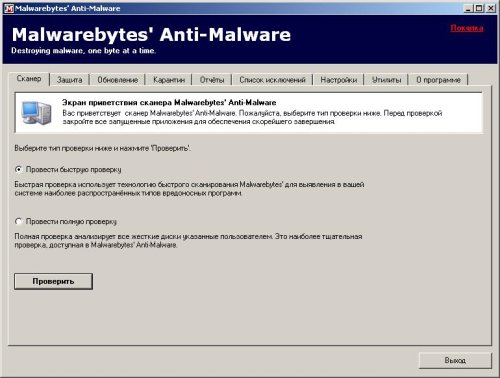-Рубрики
- РУКОДЕЛОЧКИ (1625)
- ВЫШИВКА КРЕСТОМ, лентами,ГЛАДЬЮ,рококо... (220)
- МК ЦВЕТЫ,Канзаши (131)
- ШкАтУлОчКи, МЯГКИЕ КОРЗИНКИ (118)
- НОВЫЙ ГОД, РОЖДЕСТВО- идей, подарки (112)
- ДЛЯ ДОМА (112)
- ИЗ КАРТОНА И БУМАГИ (98)
- ЛЕПИМ (82)
- мастер класс (79)
- ИЗ КАНФЕТ... (63)
- КВИЛЛИНГ,ОРИГАМИ... (59)
- ДЕКУПАЖ, КРАКЛЕ (53)
- ИЗ ПЛАСТИКОВЫХ БУТЫЛОК (51)
- ДЛЯ КУХНИ (50)
- РАЗНОЕ ДЛЯ РУКАДЕЛЬНИЦ... (44)
- ГИПС (33)
- ИЗОНИТЬ (33)
- ПАПЬЕ-МАШЕ (29)
- УПАКОВКА ДЛЯ ПОДАРКОВ (27)
- ИЗ ВИН.ПЛАСТИНОК И ДИСКОВ (25)
- МК РАМКА ДЛЯ КАРТИН (21)
- топиарии (19)
- ОРГАНАЙЗЕРЫ (19)
- ПУТАНКИ (17)
- подАРОчноЕ (16)
- Бирочки для Hand Made (15)
- РОСПИСЬ ПО СТЕКЛУ (13)
- БУТЫЛОЧКИ (12)
- ИЗ ПРИЩЕПОК (11)
- ИЗ ПОЛИЭТИЛЕНОВЫХ ПАКЕТОВ (11)
- ОФОРМЛЕНИЕ, (8)
- БРЕЛКИ,обереги,ФЕНЕЧКИ,бантики... (8)
- ТЮТЕЛЬКА В ТЮТЕЛЬКУ (7)
- ИГОЛЬНИЦЫ (7)
- Поделки из макарон... (6)
- ИЗ ПОМПОНОВ... (6)
- ИДЕЙКИ ДЛЯ ВДОХНОВЕНИЯ.. (6)
- МАКРАМЕ (6)
- СВЕЧИ... (5)
- из шпажек... (5)
- КОРЗИНКИ ИЗ МЫЛА (5)
- РОЗЕТКИ... (4)
- САЛФЕТКИ... (4)
- МЫЛЬНИЦА..... (3)
- ГЖЕЛЬ (3)
- ХЕНДМЕЙД ССЫЛКИ (2)
- ПАМПОННОЕ (2)
- МЯГКИЕ ПУФИКИ (2)
- АЙРИС ФОЛДИНГ (2)
- из пластиковых труб (1)
- АЖУРНОЕ (1)
- ШПАКЛЕВКА В ДЕЛО (1)
- ВКУСНОСТИ,КРАСИВОСТИ .... (741)
- СЛАДКАЯ ВЫПЕЧКА (84)
- торты (66)
- САЛАТЫ И ЗАКУСКИ (63)
- из творога (62)
- варим,ЖАРИМ,запекаем... (60)
- ПИРОГИ (57)
- ИЗ ЛАВАША (39)
- СЛАДКОЕ БЕЗ ВЫПЕЧКИ (39)
- ПИЦЦА (38)
- ТЕСТО НА КЕФИРЕ (37)
- БАКЛАЖАНЫ, тыква,КАБАЧКИ (23)
- БЛЮДО НА ПРАЗДНИК... (20)
- ТЕСТО (19)
- из слоеного теста (15)
- СУПЧИКИ......... (14)
- РЕЦЕПТЫ... (13)
- ВСЕ ПОСТНОЕ... (12)
- ЛИМОННИКИ... (11)
- КАРТОШЕЧКА... (11)
- НА ЗАВТРАК.... (10)
- СЕРВИРОВКА (8)
- САЛО (7)
- БЛИНЫ (7)
- ДЕСЕРТЫ (7)
- В РУКОВЕ ДЛЯ ЗАПЕКАНИЯ (6)
- СЕЛЕДОЧКА (4)
- МАННИК... (4)
- ИНТЕРЕСНЫЕ ПИРОЖКИ (4)
- МаКаРоНы (3)
- КРЕМ... (3)
- худеем с пищей (2)
- ЗАГОТОВКИ НА ЗИМУ (2)
- шашлыки... (2)
- сладость(конфетки, мармелад... ) (1)
- МАСТИКА (1)
- ШЬЕМ (514)
- ШЬЕМ БЫСТРО (149)
- ШТОРЫ (85)
- ПЛЕЧЕВЫЕ ИЗ-ИЯ (55)
- ПОЯСНЫЕ ИЗ-ИЯ (44)
- МОДЕЛиРОВАНИЕ, констРУИРОВАНИЕ (39)
- СЕКРЕТИКИ и МК (38)
- КОРСЕТНО-БЕЛЬЕВОЕ (29)
- РЕМОНТ и ПЕРЕДЕЛКИ (25)
- головные уборы (14)
- ПОДУШКИ (13)
- ТЕХНИКА СИНЕЛЬ (7)
- ПРИСПОСОБЛЕНИЯ (2)
- ВЕРХНЯЯ ОДЕЖДА (1)
- БИСЕР И ВСЕ С НИМ СВЯЗАНОЕ (382)
- ЦВЕТЫ... (128)
- МК (99)
- ДЕРЕВЬЯ (63)
- УКРАШЕНИЯ (43)
- БИСЕРНАЯ БИБЛИОТЕКА... (33)
- ткачество (10)
- ссылки по бисероплетению (1)
- ИГРУШКИ (274)
- МЯГКИЕ игрушки, ПОДУШКИ-игрушки... (113)
- ИЗ НОСОК и ПЕРЧАТОК (49)
- МЕБЕЛЬ,ДОМА И ........ (47)
- БИБЛИОТЕКА ИГРУШЕК,САЙТЫ, ССЫЛКИ ........ (15)
- из фетра, флиса (14)
- ГЛАЗКИ ДЛЯ КУКОЛ (13)
- МАСТЕР КЛАССЫ (12)
- Выкроики (5)
- ОДЕЖДА ДЛЯ ИГРУШЕК (4)
- НУЖНОЕ (269)
- ФОНЫ (83)
- ЛИРУ (60)
- Ученье свет, а..... (37)
- учимся фотошопу (31)
- ПРОГРАММЫ, ПЕРЕВОДЧИКИ... (25)
- АЛЬБОМЫ, ССЫЛКИ,САЙТЫ... (16)
- ПРОГРАММЫ для вышивке крестом (12)
- ПОЗДРАВЛЕНИЯ (3)
- ДЛЯ ДЕТОК (259)
- ВЯЗАНИЕ (73)
- ШЬЕМ ДЛЯ ДЕТОК... (66)
- СЛИНГ,люльки (24)
- БАНТЫ (18)
- ШЬЕМ КОНВЕРТЫ (11)
- пышные юбки (8)
- КАРНОВАЛЬНЫЕ КОСТЮМЫ (8)
- ПАМПЕРСЫ.... (7)
- СЛЕПОЧКИ (3)
- КОВРИКИ (3)
- Новогоднии стишки (2)
- ДЛЯ ЗАКОЛОК (1)
- ВЯЗАНЫЕ ИГРУШКИ (1)
- ПЛЕТЕМ (255)
- МК (171)
- ПАНО... (10)
- ИДЕЙКИ ДЛЯ ВДОХНОВЕНИЯ.. (10)
- покраска... (7)
- Библиотекчка плетения (7)
- дНо (5)
- ДЕКОР КОРЗИНОК (4)
- ВЯЗАНИЕ (236)
- ВЯЗАНИЕ СПИЦАМИ (109)
- тапочки, носочки (49)
- УЗОРЫ СПИЦАМИ... (25)
- Вязание крючком (21)
- МИТЕНКИ (6)
- БИБЛИОТЕКА ВЯЗАНИЯ (3)
- СУМКИ (146)
- ШЬЕМ СУМКИ... (90)
- КЛАТЧ,КОСМЕТИЧКИ,КОШЕЛЬКИ... (37)
- СУМАЧНЫЕ ИДЕИ (9)
- ручки для сумок (1)
- НА ЗДОРОВЬЕ И ДЛЯ ЗДОРОВЬЯ (139)
- ХУДЕЕМ? (51)
- щитовидка (5)
- ДЕНС (2)
- ВСЕ ДЛЯ ПАСХИ (135)
- РУКОДЕЛИЕ (89)
- ВЫПЕЧКА (15)
- Паски (8)
- ОКРАСКА (6)
- ИЗ БУМАГИ (5)
- ВКУСНО (4)
- ПОЗДРАВЛЕНИЯ (3)
- КАРТИНКИ (2)
- Вышивка (1)
- ТЕКСТИЛЬНАЯ КУКЛА (125)
- МК капрон капрон... (49)
- ОФОРМЛЕНИЕ ЛИЦА (10)
- разное (9)
- БИБЛИОТЕКА ТЕК.КУКЛЫ (1)
- РУЧКИ (1)
- СВАДЕБНОЕ (104)
- БОКАЛЫ (22)
- букеты (15)
- св.сумочки (6)
- сценарии (1)
- ДЛЯ ПИТОМЦЕВ... (88)
- КРАСИВЫЕ КАРТИНКИ (79)
- ДЛЯ КОМЕНТАРИЕВ+КОД (44)
- ГРАФИКА,трафареты,ШАБЛОНЫ... (17)
- АНГЕЛЫ (3)
- детские (2)
- БИБЛИОТЕКА,сайты ссылки... (1)
- КРУЖЕВНЫЕ (1)
- ПРАВОСЛАВИЕ (73)
- МОЛИТВЫ,заговоры,сглазы... (44)
- НА ПОСТ (6)
- ИКОНЫ (6)
- УСАДЬБА (67)
- Советы (12)
- рассада (5)
- Строительство (3)
- дорожки (1)
- грядки (1)
- РаЗнОе (39)
- ЮВЕЛИРКА (37)
- красивости (23)
- КАФФЫ (6)
- ЮВЕЛИРНАЯ БИБЛИОТЕКА (1)
- ТРАФАРЕТЫ,ШАБЛОНЫ,СИЛУЭТЫ... (31)
- СОВЕТЫ ИЗ И-НЕТА (27)
- ФИЛЬМЫ (23)
- СМАЙЛИКИ (22)
- МОИ РУКОДЕЛОЧКИ (22)
- КОСМЕТИКА (21)
- МАНИКЮР...ПРИЧЕСКИ (13)
- МАКИЯЖ ГЛАЗ... (2)
- уход, ВОССТАНОВЛЕНИЕ,лечение... (1)
- МУДРЕЦИ,цитаты,ТЕЗИСЫ... (14)
- ДИКИЙ МИР... (12)
- ЛОШАДИ!!!!!!!!!! (6)
- ВОЛКИ,САБАКИ... (3)
- Ч/БЕЛОЕ (2)
- ПТИЦЫ (1)
- ИГРЫ,ИГРЫ,ИГРЫ..... (12)
- Чистящие с-ва... (9)
- СПЕЦИИ..... (9)
- МЕБЕЛЬ СВОИМИ РУКАМИ (8)
- ПОЗДРАВЛЕНИЯ (5)
- ИНТЕРЕСНОЕ (4)
- СТИХИ... (2)
- О МАМЕ... (2)
- ДЛЯ СТУДЕНТОВ И УЧАЩИХСЯ.... (2)
- МУЗЫКА (2)
- Дом без химии !!! (1)
- О ПИТАНИИ (1)
- ДЕЛАЙЛА... (1)
- КРАСКИ (1)
- Фен-Шуй... (1)
- КАЗАХСТАН (1)
- ГРЯДКИ (0)
-Поиск по дневнику
-Подписка по e-mail
-Друзья
-Постоянные читатели
-Статистика
Записей: 5891
Комментариев: 744
Написано: 6926
Серия сообщений "Ученье свет, а.....":Выбрана рубрика Ученье свет, а......
Часть 1 - для чайников
Часть 2 - Лучшие бесплатные сервисы онлайн фоторедактирования
Часть 3 - ОНЛАЙН БИБЛИОТЕКИ
Часть 4 - Вставляем в рамку фото или картинку
Часть 5 - Убираем не нужные объекты на фото.
Часть 6 - Для тех, кто недавно на ЛиРу. Мои маленткие заметки.Тема 2.
Часть 7 - Кладезь для всех начинающих...
Часть 8 - УЧИМСЯ
Часть 9 - видеоуроки и обучающие видеокурсы для самых популярных компьютерных программ
Часть 10 - Тысяча и одна полезность
Часть 11 - восстановить катриджы с принтера
Часть 12 - Инструкция по заправке катриджей НР
Часть 13 - Самоучитель по устранению сбоев и неполадок домашнего компьютера
Часть 14 - Подробная инструкция для начинающих: как делать фото слайд-шоу в Nero
Часть 15 - Просто клад!
Часть 16 - УРОК КАК ПЕРЕКАЧАТЬ МУЗЫКУ ИЗ МОЕГО МИРА НА КОМП.
Часть 17 - Инструкция SKYPE для чайников
Часть 18 - Как не потерять закладки, пароли и всё остальное
Часть 19 - Программа - Picture Cutout Guide для отделения объекта от фона
Часть 20 - Программа для накладывания водяных знаков)
Часть 21 - Как сохранить закладки в один клик
Часть 22 - Как пользоваться сайтом http://picmarkr.com/index.php для нанесения водяных знаков на фото
Часть 23 - Стоит ли каждый раз выключать свой компьютер
Часть 24 - Фотография с монитора
Часть 25 - 10 + способов скачать с YouTube
Часть 26 - Хитрости Youtube
Часть 27 - Настройка Google Chrome 16 – каждому по браузеру
Часть 28 - ПОРЯДОК В ПОЧТОВОМ ЯЩИКЕ.
Часть 29 - Создаем на рабочем столе,,хитрую папку,,
Часть 30 - Правильно распечатываем выкройку на принтере!
Часть 31 - Прекрасный помощник для удаления троянов и вредных программ
Часть 32 - Программа, которая умеет делать скриншоты
Часть 33 - Как напечатать документ в формате книги прямо в Word.
Часть 34 - Создайте новый анимированный АВАТАР для дневника.
Часть 35 - Как взять музыку с You Tube и перевести в ссылку mp3
Часть 36 - Убираем ненужное с фото...
Часть 37 - Как скачать видео с YouTube себе на компьютер? способ 2
Соседние рубрики: ФОНЫ(83), учимся фотошопу(31), ПРОГРАММЫ, ПЕРЕВОДЧИКИ...(25), ПРОГРАММЫ для вышивке крестом(12), ПОЗДРАВЛЕНИЯ(3), ЛИРУ(60), АЛЬБОМЫ, ССЫЛКИ,САЙТЫ...(16)
Другие рубрики в этом дневнике: ЮВЕЛИРКА(37), ШЬЕМ(514), Чистящие с-ва...(9), ФИЛЬМЫ(23), Фен-Шуй...(1), УСАДЬБА(67), ТРАФАРЕТЫ,ШАБЛОНЫ,СИЛУЭТЫ...(31), ТЕКСТИЛЬНАЯ КУКЛА(125), СУМКИ(146), СТИХИ...(2), СПЕЦИИ.....(9), СОВЕТЫ ИЗ И-НЕТА(27), СМАЙЛИКИ(22), СВАДЕБНОЕ(104), РУКОДЕЛОЧКИ(1625), РаЗнОе(39), ПРАВОСЛАВИЕ(73), ПОЗДРАВЛЕНИЯ(5), ПЛЕТЕМ(255), О ПИТАНИИ(1), НУЖНОЕ(269), НА ЗДОРОВЬЕ И ДЛЯ ЗДОРОВЬЯ(139), МУЗЫКА(2), МУДРЕЦИ,цитаты,ТЕЗИСЫ...(14), МОИ РУКОДЕЛОЧКИ(22), МЕБЕЛЬ СВОИМИ РУКАМИ(8), КРАСКИ(1), КРАСИВЫЕ КАРТИНКИ(79), КОСМЕТИКА(21), КАЗАХСТАН(1), ИНТЕРЕСНОЕ(4), ИГРЫ,ИГРЫ,ИГРЫ.....(12), ИГРУШКИ(274), Дом без химии !!!(1), ДЛЯ СТУДЕНТОВ И УЧАЩИХСЯ....(2), ДЛЯ ПИТОМЦЕВ...(88), ДЛЯ ДЕТОК(259), ДИКИЙ МИР...(12), ДЕЛАЙЛА...(1), ГРЯДКИ(0), ВЯЗАНИЕ(236), ВСЕ ДЛЯ ПАСХИ(135), ВКУСНОСТИ,КРАСИВОСТИ ....(741), БИСЕР И ВСЕ С НИМ СВЯЗАНОЕ(382)
Прекрасный помощник для удаления троянов и вредных программ |
Это цитата сообщения EFACHKA [Прочитать целиком + В свой цитатник или сообщество!]
|
|
Метки: учимся |
Программа, которая умеет делать скриншоты |
Это цитата сообщения tanya-vamp0810 [Прочитать целиком + В свой цитатник или сообщество!]
 Источник http://adminos.biz/snapashot-programma-dlya-snyatiya-skrinshotov/#more-351
Источник http://adminos.biz/snapashot-programma-dlya-snyatiya-skrinshotov/#more-351
В этой статье я расскажу как можно сделать снимок экрана (скриншот экрана).
Для начала рассмотрим самый простой способ (но не самый удобный), а затем я расскажу Вам о программе с помощью которой можно делать и сохранять скриншоты быстро и удобно.
В любой Windows системе скриншот экрана можно сделать нажав на клавиатуре клавишу Print Screen (PrtScrn) (располагается над клавишей Insert). Нажатие этой клавиши копирует в буфер обмена снимок всего рабочего стола, включая панель задач. После этого изображение нужно вставить в какую нибудь программу (например Paint, Adobe Photoshop, Word) и только после этого его можно будет сохранить в виде файла.
После этого изображение нужно вставить в какую нибудь программу (например Paint, Adobe Photoshop, Word) и только после этого его можно будет сохранить в виде файла.
Если Вам не нужно делать снимок всего экрана, а нужен только скриншот активного окна, то стоит воспользоваться комбинацией клавиш ALT+ Print Screen.
SnapaShot
А теперь давайте рассмотрим программу, которая умеет делать скриншоты и сразу же их сохранять без необходимости открытия каких-то дополнительных программ. Она называется Snapa Shot.
Удобная, маленькая программа для снятия скриншотов.
Позволяет выбрать область экрана, которую нужно снять, простым расширением/сужением рамки окна программы, одновременно показывает размеры захватываемой области.
С помощью SnapaShot можно снять скриншот экрана в буфер обмена и потом вставить в любую программу или же можно сразу сохранить снимок экрана в один из популярных графических форматов (Jpeg, Gif, Bmp, Png, Tiff, Wdp)
Вся программа состоит из одного исполняемого (EXE) файла, бесплатна и не требует установки.
После запуска программы появляется прозрачное окно.

Вся область экрана внутри черных рамок – и есть область скриншота, который снимет программа. Для изменения размеров окна достаточно подвести курсор к границам или углам черной рамки, пока курсор не примет вид двунаправленной стрелки, затем нужно нажать левую кнопку мыши и растянуть рамку до нужного размера.
Внизу отображаются размеры рамки и координаты левого верхнего угла. Чтобы сохранить снимок экрана в файл нужно нажать на значок дискеты.

Затем нужно выбрать папку для сохранения снимков, ввести желаемое имя файла и нажать кнопку “Сохранить”
Также можете выбрать формат файла для сохранения, если стандартный Jpeg Вас чем-то не устраивает.
Скачать программу SnapaShot можно в разделе Полезные программы
|
Метки: учимся |
Как напечатать документ в формате книги прямо в Word. |
Это цитата сообщения принцеска_1 [Прочитать целиком + В свой цитатник или сообщество!]
Для начала в меню файл, выбираем пункт Печать:
В окне печать нажимаем Свойства:
В свойствах выбираем вкладку Окончательная обработка. Здесь выбираем из параметров документа: двухсторонняя печать, и печать буклета А4 (брошюровка слева). Страниц на листе автоматом поставится 2. Нажимаем ок. Сначала принтер напечатает нечетные страницы и остановится, потом надо будет переложить бумагу обратно в лоток и нажать кнопку Пуск на принтере. Так как принтеры у всех разные, нет смысла писать про мой рабочий. Но у меня всегда появляется окно, в котором показано как ложить бумагу.
|
Метки: учимся комп |
Создайте новый анимированный АВАТАР для дневника. |
Это цитата сообщения SvetlanaT [Прочитать целиком + В свой цитатник или сообщество!]
 Создавайте сами новый АВАТАР Создавайте сами новый АВАТАРдля своего дневника. GIF (гиф) — это анимированная картинка. Новый образ, новая вещь, особенное настроение —делись и показывай всё,что придёт в голову. С веб камеры, по URL или с компа... Гиф анимация, создай и скачай гиф бесплатно!    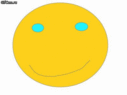 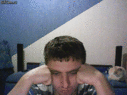  Выбирайте,что вы хотите создать ГИФКУ или АВАТАР. И нажимайте на нужную кнопочку.   |
|
Метки: учимся комп |
Как взять музыку с You Tube и перевести в ссылку mp3 |
Это цитата сообщения yaqut [Прочитать целиком + В свой цитатник или сообщество!]
|
|
Метки: учимся |
Убираем ненужное с фото... |
Это цитата сообщения Curious2010 [Прочитать целиком + В свой цитатник или сообщество!]
|
Метки: учимся программы |
Как скачать видео с YouTube себе на компьютер? способ 2 |
Это цитата сообщения Владимир_Шильников [Прочитать целиком + В свой цитатник или сообщество!]
|
Метки: учимся нужное |
| Страницы: | 2 [1] |